windows操作系统,用户在使用系统时启动服务的时候遇到了无法启动的现象,提示:服务没有及时响应启动,用户经常会认为是系统无法使用或者电脑坏了的情况。出现这样的现象是由于参数设置不当导致的,下面,小编为大家讲解一下系统服务没有及时响应启动要怎么解决
服务没有及时响应启动要怎么解决
在开始搜索框键入“services.msc”命令,按回车键打开本地服务设置窗口或者运行命令下输入“services.msc”命令。即可打开服务窗口。
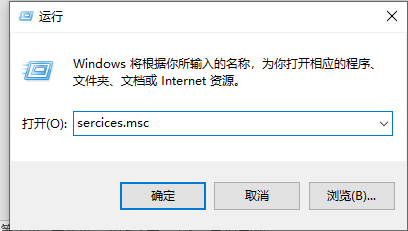
在服务窗口找到并双击“Windows Modules Installer”服务,如下图
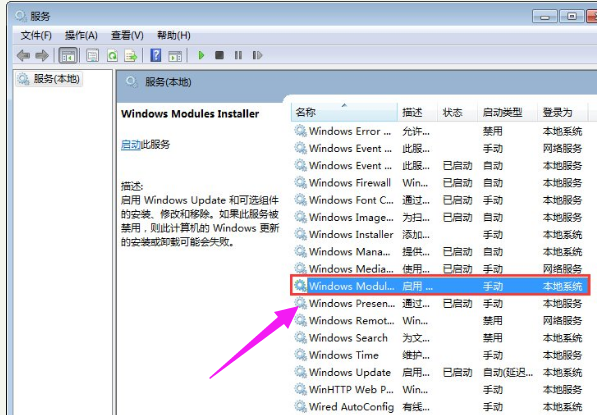
双击打开,将进入“Windows Modules Installer”的属性页面,默认“常规”选项卡设置界面,复制以下可执行文件的路径
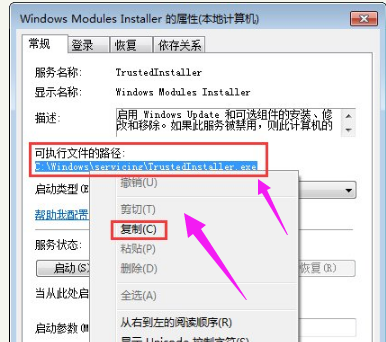
单击左下角的“开始”菜单,单击“运行”项
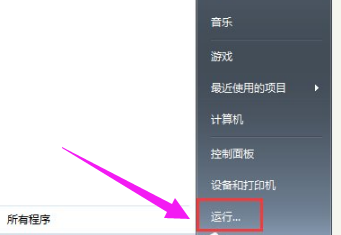
在运行对话框中键入“regedit”命令,点击确认打开注册表编辑器
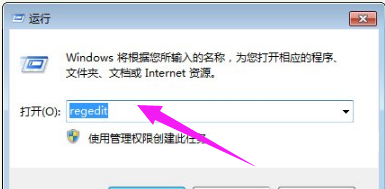
在注册表编辑器左侧窗口依次展开以下分支:HKEY_LOCAL_MACHINE\SYSTEM\CurrentControlSet\services\TrustedInstaller,双击右侧的“ImagePath”键值,将刚才复制的可执行文件路径粘贴进去,单击“确定”。
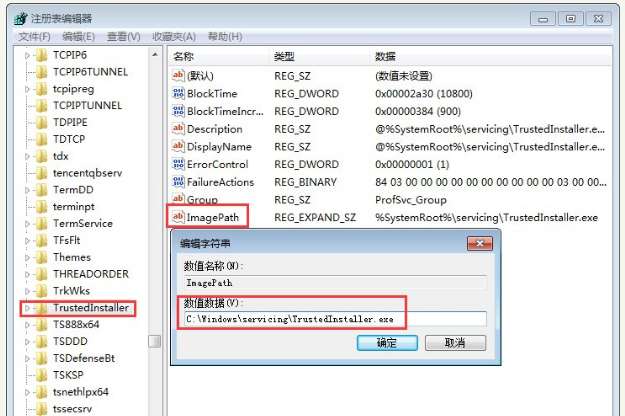
完成此操作就解决了系统服务没有及时响应启动的烦恼了。当您遇到类似的问题可以用此方法进行解决。

